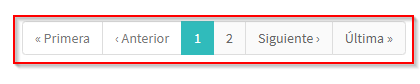Al pulsar en el menú lateral el enlace Todos los Grupos de usuarios, este nos lleva a la siguiente pantalla
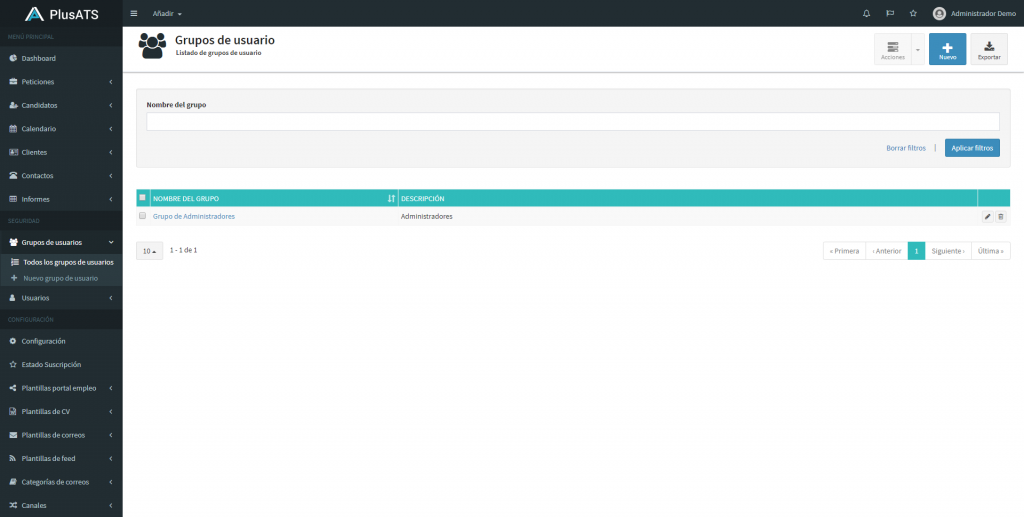
En la parte superior de la página Todos los Grupos de usuarios encontramos estos 3 botones
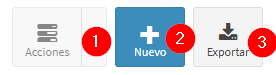
- Acciones – Este botón por defecto se encuentra desactivado hasta que se seleccionan al menos 2 grupos o más del listado de grupos de usuario. Una vez ocurre esto el botón se habilita y muestra las siguientes opciones:
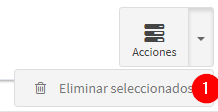
- Eliminar seleccionados – Elimina todos los grupos de usuario seleccionados.
- Nuevo – Creamos un nuevo Grupo de Usuario, para saber más vaya a Nuevo Grupo
- Exportar – Exporta los mismo datos que se muestran en el listado de grupos de usuario a un fichero en formato Excel.
Debajo de la cabecera de los botones se encuentra el filtro por el cual podemos seleccionar los distintos criterios de búsqueda.

Las opciones que permite el filtro son las siguientes:
- Nombre : Busca en el campo nombre del grupo de usuario.
Y en la parte inferior el listado con el resultado de la búsqueda.
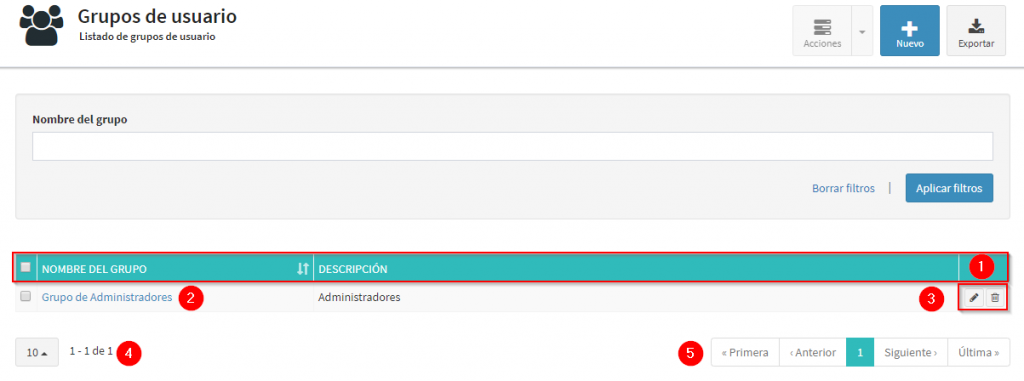
- Cabecera del Listado – En la cabecera del listado aparecen los nombres de la columnas que son:
- Nombre del Grupo
- Descripción

Todas las cabeceras que tengan este símbolo significa que se pueden ordenar al hacer clic sobre el nombre de la cabecera o el símbolo. Al pulsar sobre estos se ordena primero por los datos de esa columna de forma creciente , luego decreciente.
- En la primera columna se muestra el nombre del grupo

Si pulsamos sobre el nombre del grupo de usuario nos lleva a la pantalla de edición .
- Los botones del listado tienen las siguientes funcionalidades

Al pulsar sobre este icono la aplicación nos lleva a la pantalla de Editar Grupo. Esto mismo ocurre si pulsamos sobre el nombre del Grupo de usuario en el listado.

Al pulsar sobre este icono la aplicación nos muestra una pantalla de aviso pidiéndonos confirmación para realizar el borrado del Grupo de usuario.
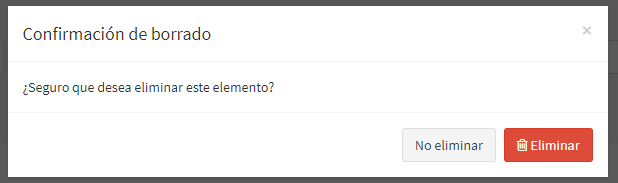
Si pulsamos en eliminar se borrará el grupo de usuario y le saldrá un mensaje de confirmación.

Al eliminar un Grupo de usuario se ha de tener en cuenta que automáticamente todos los usuarios pierden los permisos asociados a ese grupo. Por lo que se ha de tener especial cuidado al eliminar un Grupos de usuario.
- En la parte inferior izquierda del listado podemos elegir cuantos elementos por defecto queremos mostrar en los listados. Este cambio afecta a todos los listados no solamente el listado en el que se realiza el cambio.
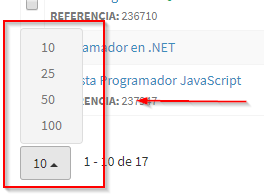
- En la parte inferior derecha del listado podemos mostrar los siguientes elementos del listado en caso de que el número de elementos sobrepase a la cantidad que se pueden mostrar.